
yWriter6: Dizionario Italiano
Riprendiamo la nostra analisi del software di scrittura creativa yWriter6, sviluppato appositamente per narratori da Simon Haynes, informativo di professione, che come scrittore ha vinto ben 6 volte il NaNoWriMo con la sua serie di fantascienza Hal Spacejock. Girovagando sul suo sito, trovate anche ottimi consigli pratici dati dalla sua esperienza diretta, per esempio su come battere il blocco dello scrittore: How to beat writer’s block (è in inglese, ma potete usare il traduttore automatico di Chrome che fornisce una traduzione accettabile).
Nell’articolo precedente abbiamo visto, tra le varie schede della scena, quelle specificatamente dedicate ai Personaggi, al Luogo e agli Elementi e come gestire ognuno di questi componenti dalla loro sezione di amministrazione all’interno del software. Questa volta vediamo un punto cruciale dell’editor della scena: l’installazione del dizionario e, di conseguenza, l’utilizzo del correttore ortografico in linea. Essendo yWriter nativo in lingua inglese, il dizionario fornito è quello in lingua inglese/americana, ma è possibile customizzarlo con le parole della lingua italiana.
Mi ci è voluto tempo per i test di compatibilità, sono dovuta ricorrere pure a qualche risorsa di hacking, ma alla fine SI… PUO’… FARE! 😉
Per facilitarci nell’apprendimento, ho creato il progetto con i primi 6 capitoli di Alice nel Paese delle meraviglie. Potete effettuare il download del file .zip aggiornato alla fine di questo articolo. Rendo inoltre disponibile lo stesso Dizionario Italiano che sto usando personalmente e oggetto di questa mini guida di installazione.
Dizionario standard (English)
Per abilitare la funzionalità del correttore ortografico dobbiamo appunto installare il dizionario da cui attingerà le parole da confrontare per verifica. Dal nostro progetto, aprire la finestra dell’editor delle scene (con doppio click da una scena qualunque o creando una nuova scena, non ha importanza). Da qui selezionate Sillabazione > Installa il dizionario
Si apre una finestra con l’avviso che scaricherà e installerà il dizionario. Dovete ovviamente essere connessi in rete perché il software abbia accesso alla risorsa da installare.
Premete il bottone Si e si apre un’altra finestra con l’avanzamento del download del pacchetto di file del dizionario in lingua Inglese.
Al termine un’altra finestra vi confermerà l’avvenuta installazione e l’abilitazione automatica del correttore. Perché prenda effettivamente le modifiche, chiudete il programma yWriter e apritelo nuovamente.
Se tornate allo stesso menù, vedrete che sono state aggiunte delle voci:
- Controlla ora (F7): effettua il check e evidenzia in rosso (o con il colore impostato dal menù Settaggi > Custom colours > Seleziona il colore del correttore) le parole non riscontrate nel dizionario
- Cancella: toglie le evidenziazioni delle parole non corrette, si ritorna a prima
- Controllo ortografia in video e salva: abilitando questo check (appare una spunta), il controllo viene effettuato in automatico ad ogni apertura e salvataggio delle scene
Con l’ultima voce Apri la cartella del dizionario andiamo a verificare che cosa ha effettivamente installato nel nostro computer: si tratta di una serie di innocui file di testo .txt (più il manuale del dizionario stesso, in formato .html) contenenti una sequenza di parole, una per ogni riga, in ordine alfabetico. Sono più file perché, come spiegato nel manuale, le parole sono state divise per tipologia.
I nomi di Personaggi, Luoghi ed Elementi vengono riconosciuti come tali e non sono indicati come errori, anzi potete evidenziarli proprio per vedere a colpo d’occhio dove intervengono nel testo.
Se effettuiamo ora il controllo del nostro testo di Alice con il dizionario inglese, ovviamente non c’è una parola che risulti ortograficamente corretta!
Nel programma è stata comunque data la possibilità di inserire delle parole mancanti, personalizzando a piacere il proprio dizionario. Basta selezionare la parola all’interno dell’editor della scena (o scriverne una nuova, senza salvare la scena stessa) e cliccare sul tasto destro del mouse: dal menù contestuale che si apre, cliccate su Add selection to custom dictionary.
Automaticamente la parola viene aggiunta al dizionario e non apparirà più evidenziata in rosso dal correttore ortografico.
Ma che cosa ha effettivamente fatto il programma? Andiamo nuovamente a curiosare nella cartella del dizionario, come visto sopra: troviamo un nuovo file Custom.txt appena generato.
Se lo apriamo che cosa c’è? Esattamente la nostra parola!
Bene, ed è proprio qui dentro che noi andremo a installare il nostro personale Dizionario Italiano!
Il nostro Dizionario Italiano
Per installare il nostro dizionario in Italiano dobbiamo usare un barba(ra)trucco 😉 (ndr: ma lo sapete da dove arriva la parola “barbatrucco“?)
Dal momento che possiamo personalizzare il dizionario con tutte le parole che vogliamo, sostituiremo il file Custom.txt con il file del nostro Dizionario Italiano. Ma dove reperirlo? yWriter e la sua comunità stranamente non lo forniscono. Altri dizionari sono a pagamento, o in un formato complesso per altri impieghi, non leggibili da questo software.
Vengono buoni allora alcuni concetti basilari dal mondo dell’hacking. In un attacco ai sistemi informatici definito “a forza bruta” (Brute Force Attack) si tenta di violare la sicurezza delle password provando tutte le soluzioni possibili finché non si trova quella corretta. Richiede molto tempo di elaborazione, che può essere diminuito progressivamente con l’utilizzo contemporaneo di più risorse macchina.
Una delle ottimizzazioni di questa ricerca matematica della soluzione è proprio la tecnica di “attacco a dizionario” (Dictionary attack): scorrendo delle enormi liste di parole, si tenta di accedere ai sistemi protetti provando quelle parole come password per entrare (più combinazioni di maiuscole-minuscole, numeri a prefisso o suffisso, caratteri speciali). Per questo in rete si possono reperire gratuitamente file di testo con migliaia di parole, in ordine alfabetico. Il nostro dizionario, appunto.
Nota: ecco il motivo per cui tutti gli sviluppatori vi suggeriscono di utilizzare password complesse per proteggere i vostri dati! Abbiamo computer sempre più efficienti e veloci, questo comporta che il tempo per individuare una password di una sola parola semplice può essere quasi immediato. Più la password è difficile da ricordare per voi, più siete davvero protetti.
Ho provato su yWriter più di qualche file reso disponibile da qualche appassionato del settore e alcune sono risultate eccessivamente estese per un utilizzo come dizionario (il loro intento è sostanzialmente diverso dal nostro). Dopo vari test, ho trovato una lista che fornisce ottimi risultati, con 116.878 parole. Ci sono alcuni nomi propri di persona e luoghi famosi (forse
non necessari, se li gestite tutti dalle schede apposite di Personaggi e Luoghi), mentre mancano alcune coniugazioni dei verbi al plurale e purtroppo tutte le parole accentate (che non possono essere usate come password!).
Ho rinominato il file come Custom.txt e l’ho copiato sopra all’esistente nella cartella del dizionario:
Occorre sovrascrivere il file con yWriter spento. Al primo riavvio, il software percepisce la modifica e carica il dizionario custom aggiornato. Per inserire ulteriori parole mancanti a questa lista procediamo come già visto sopra. Per eliminarne invece qualcuna basta aprire il file con un normale editor di testo (vi consiglio Notepad++), ricercarla e togliere la sua riga.
Cosa succede se effettuiamo nuovamente il controllo adesso?
Come vedete, qualche parola manca ancora. Nulla ci impedisce di aggiungerla e condividere poi il nuovo dizionario con la community italiana di yWriter6 😉
Il progetto di Alice per voi
Come dicevo, ho creato il progetto con i primi 6 capitoli di Alice nel Paese delle meraviglie, senza alcuna limitazione né iscrizione richiesta, completamente gratis.
Se però avete trovato questo articolo utile, condividetelo sul vostro social preferito con gli appositi pulsanti sotto. Sharing is caring!
Download yWriter6_Alice_nel_Paese_delle_meraviglie.zip
Il file sarà aggiornato man mano che vedremo altre funzionalità del programma e compilerò altre sezioni del progetto/libro di Alice. Dopo aver effettuato la decompressione dello zip, vi basterà aprire dal vostro yWriter6 il file Le avventure di Alice nel paese delle meraviglie.yw5
Potete utilizzare yWriter6 in versione portable da una chiavetta usb ed aprire così il progetto di Alice lasciando pulito il vostro computer. A questa pagina trovate le istruzioni necessarie: Run From Thumb Drive
Sostanzialmente per Windows Vista, 7, 8 e 10 non occorre aggiungere nulla; per Windows XP è necessaria l’installazione del DotNet 2.0 Framework (se avete Internet Explorer aggiornato non occorre e ve lo dirà l’installazione stessa).
Il Dizionario Italiano per voi
Il file del Dizionario Italiano non è all’interno del file del singolo progetto, ma dell’installazione stessa di yWriter sul vostro computer (o chiavetta usb). Quindi dovete procedere come scritto sopra per l’installazione del dizionario standard in lingua inglese e poi copiare manualmente il file Custom.txt che vi fornisco nella cartella del dizionario installato.
Download yWriter6_Dizionario_Italiano.zip
Se doveste trovare un file con più voci o migliorarlo voi stessi mentre scrivete con yWriter, potete ripassare di qui e condividerlo. Lo aggiornerò a disposizione di tutti.
Segui il corso!
E se vi siete persi gli altri articoli del corso, trovate l’elenco completo qui: Corso gratuito di yWriter6 in italiano
In questi mesi mi sono chiesta come mai nessuno avesse ancora provato a installare un dizionario italiano e avevo anche chiesto lumi nel forum della community di yWriter, senza risposta. O il mio inglese è pessimo (possibile, ma avrebbero chiesto chiarimenti) oppure ci vuole un informatico a far le pulci a un altro informatico. E a tal proposito, uscendo fuori tema con la call-to-action: com’è che ci sono sempre più informatici, o comunque tecnici, che si danno alla scrittura, compreso lo stesso Haynes? E’ un virus? Una malattia contagiosa? E per l’antidoto??

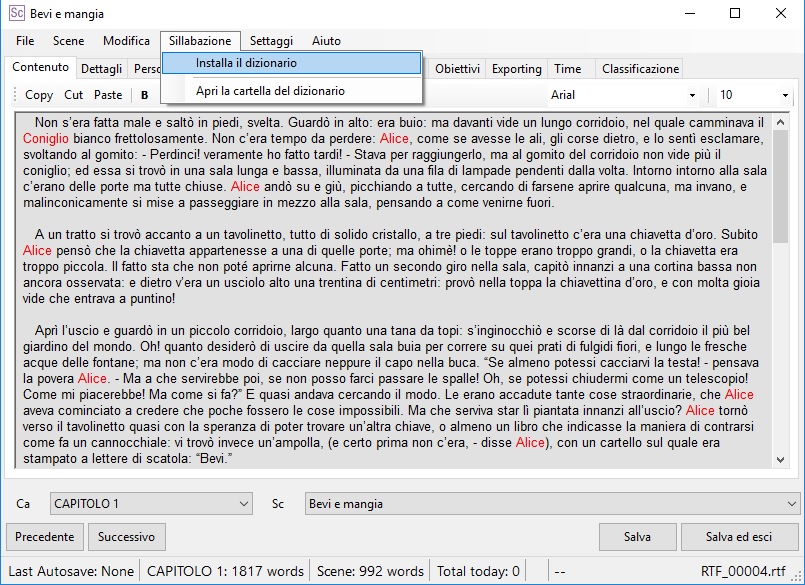
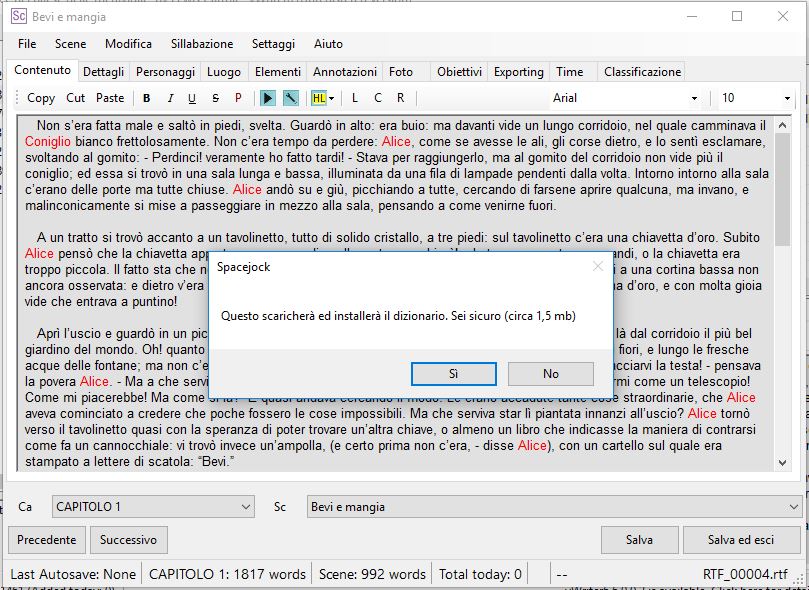

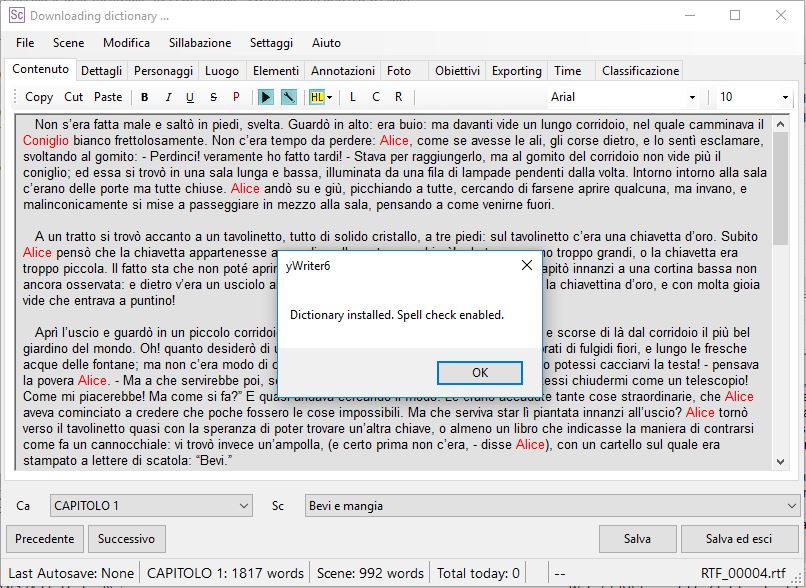
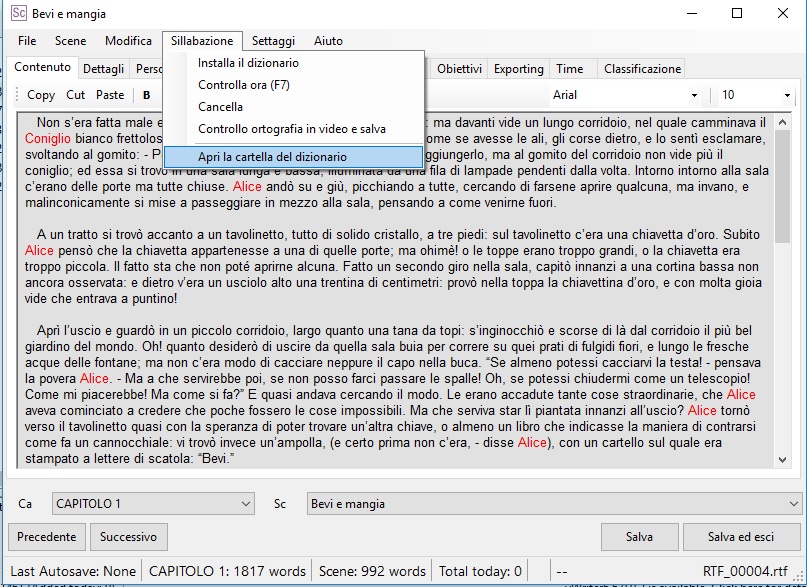


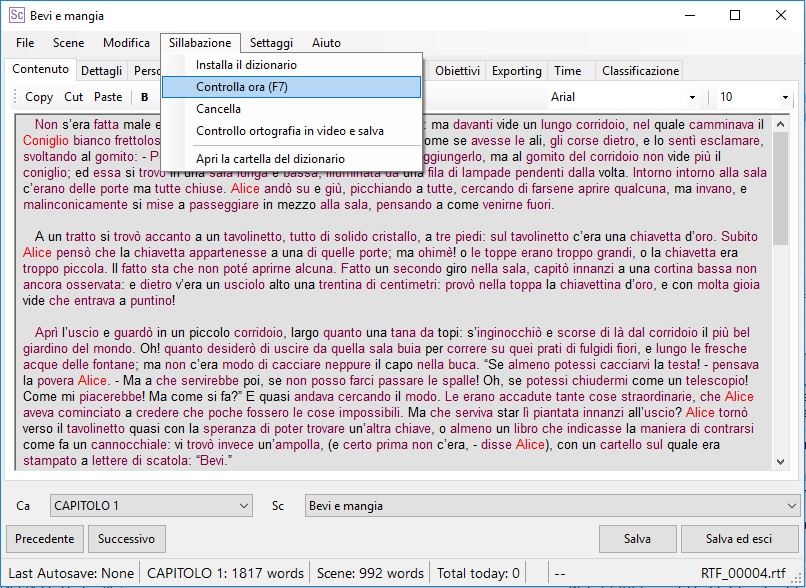
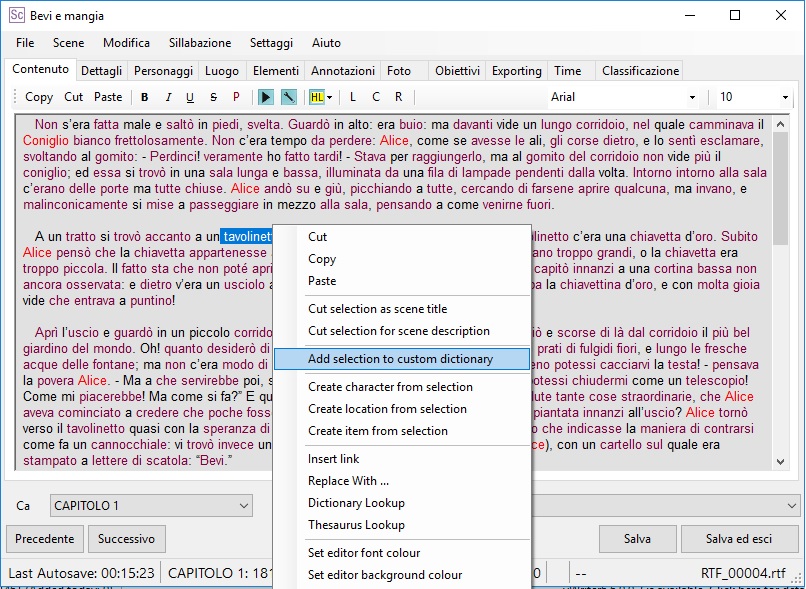

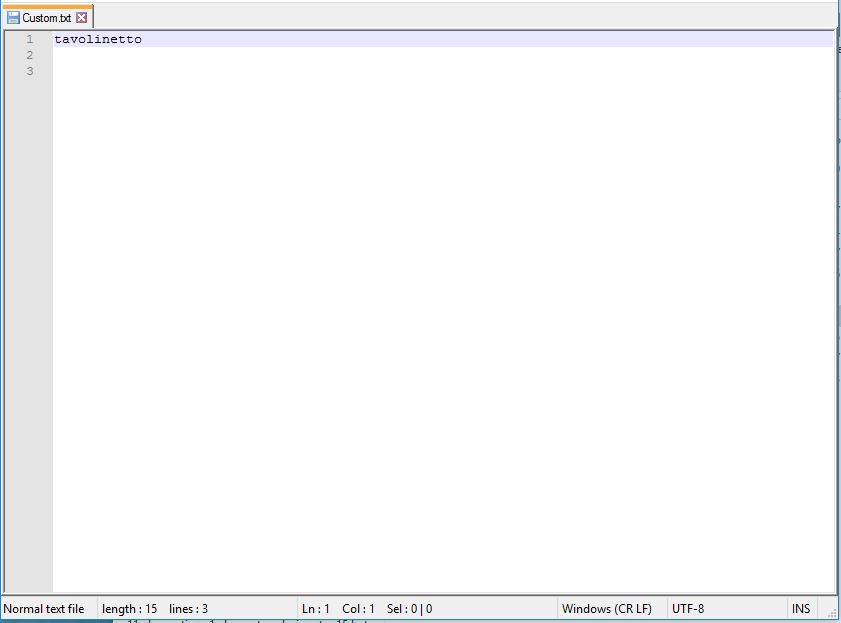





Comments (29)
grilloz
Dic 16, 2016 at 8:15 AM ReplyBello l’hack 😉 Ma hai provato a modificare gli altri files dei dizionari? In questo modo eviteresti di continuare ad avere la correzione dell’inglese cosa che potrebbe portare a non correggere qualche parola che per caso è corretta nella lingua di albione 😛
Mi domando però perchè l’autore del software non abbia usato aspell o qualche altra libreria opensource in modo da poter usare tutti i dizionari già disponibili in rete in una miriade di lingue (senza contare gli altri vantaggi)
Barbara Businaro
Dic 17, 2016 at 4:14 PM ReplyHo provato a lasciare un unico file testo con nome a mia scelta, con dentro le parole in italiano, ma così non vede nemmeno il dizionario installato. Questo perchè il software effettua la ricerca di esattamente quei nomi di file testo, è strettamente legato all’istallazione di quel Dictionary. Quindi è possibile lasciare solo il dizionario italiano, sovrascrivendo uno solo dei file di testo (mantenendo il nome!) e cancellando gli altri in più.
Per l’articolo però ho volutamente scelto di illustrare la soluzione più semplice per chi non ha confidenza con queste operazioni: installare il default, salvare una sola parola, sovrascrivere un solo file. Quick and dirty 😉
Perchè l’autore ha fatto questa scelta? Perchè yWriter è sviluppato in Microsoft .Net Framework 2.0 (infatti va in emulazione con Wine su Linux) e presumo abbia problemi di interfacciamento con aspell, anche se c’è una versione windows di quella libreria. Ma è solo una mia supposizione.
newwhitebear
Dic 16, 2016 at 10:25 PM Replycondivido il pensiero di Grilloz.
Buona l’idea di hackerare in dizionario italiano ma lento il processo di arricchimento del custom.
Ad esempio io uso Language tools che oltre al dizionario fa anche altre funzioni. E’ un opensource multilingua. Si potrebbe suggerire all’autore la possibilità di installarlo nel programma.
A parte questo, grazie per i suggerimenti e le chiare spiegazioni
Barbara Businaro
Dic 17, 2016 at 4:28 PM ReplyLanguageTool è una libreria opensource utilizzabile come estensione dei browser Firefox o Chrome, come add-on di Google Docs, come plugin di LibreOffice/OpenOffice oppure installandolo singolarmente sul proprio pc. Temo che avrebbe gli stessi problemi di interfacciamento di aspell suggerito da Grilloz. Poi c’è da dire che yWriter come programma è in circolazione da parecchio tempo, probabilmente all’epoca dello sviluppo del dizionario queste librerie non erano nemmeno esistenti e avendo implementato altra soluzione si continua a mantenerla (soprattutto perchè già pochi autori sono disposti a provare questi strumenti, ancor meno gli autori italiani). Spesso nell’informatica sono gli utilizzatori finali a chiedere ed ottenere le modifiche. 🙂
Alessandro Blasi
Dic 17, 2016 at 4:10 PM ReplyOttimo articolo, come sempre Barbara, con tutto il necessario spiegato passo passo per l’installazione di un dizionario italiano.
Continua così e poi potrai pubblicare il tuo manuale completo ad yWriter!! 🙂 Sarebbe carina l’idea no?
Barbara Businaro
Dic 17, 2016 at 4:29 PM ReplyBeh, Alex, non ti sei accorto del box a fianco che punta già alla nuova pagina del corso in italiano?? 😀
Serena
Dic 17, 2016 at 8:07 PM ReplySei uno spettacolo, Barbara. Bravissima.
Barbara Businaro
Dic 24, 2016 at 7:25 PM ReplyGrazie Serena, troppo buona. Ma c’è ancora molto in arrivo del corso. 🙂
iara R.M.
Dic 24, 2016 at 12:29 PM ReplySereno Natale, Barbara e buone feste. Bacioni.
Barbara Businaro
Dic 24, 2016 at 7:25 PM ReplyGrazie iara, buone feste anche a te! Anche se comunque, domattina arriva il racconto di Natale! 😉
Stefano
Feb 28, 2017 at 11:43 AM Replyhttp://www.litlift.com/ mai visto? Conosci?
Barbara Businaro
Feb 28, 2017 at 8:08 PM ReplyNo, mai visto. Ma sono andata a vedermi il sito e in questo momento su Chrome è inaccessibile e su Firefox mi dà un avviso di sicurezza. Leggo altrove che dovrebbe essere una piattaforma per poter scrivere online (e quindi potenzialmente da qualsiasi dispositivo e computer) accedendo con la propria login e password. Inoltre, dai social ho la sensazione che non sia più amministrato: la pagina Facebook è stata chiusa, l’ultimo tweet è del novembre 2014 e su Google+ si sono fermati a giugno 2014. Leggo altresì su qualche sito che lo aveva recensito ancora un anno fa che qualche utente ha perso la password e non gli è stato dato modo di resettarla, perdendo quindi tutto il lavoro. E questo è uno dei motivi per cui diffido di tool di scrittura solo online, senza un backup automatico e accesso sempre garantito.
Stefano
Mar 01, 2017 at 8:26 AM ReplyIo ci sono entrato in questo momento con Firefox e ho ritrovato quel racconto non cominciato, Ora provo con Google chrome e con opera e ti so dire.
ciao
Stefano
Mar 01, 2017 at 8:32 AM ReplyEntrato anche con google chrome!
Stefano
Mar 01, 2017 at 8:55 AM ReplyE, infine, entrato con Opera. Tutto Ok. Se il dettaglio può interessare, il mio S.O. in uso è Xubuntu 16.04.2; con Win (7,8.1 e 10) diciamo che mantengo solo i rapporti diplomatici. Riprova! Magari dai un’occhiata alla cache o ai proxy dei tuoi browser. Ah, sulla prim mia risposta il racconto non è finito non “non cominciato”. Scusa l’errore.
Ciao
Barbara Businaro
Mar 01, 2017 at 9:06 AM ReplySi Stefano, in questo momento il sito LitLift risponde, ma ieri sera no, per ben tre ore (se vuoi i particolari: da mobile con Chrome, da Windows 7-8.1 e 10 con Chrome, Firefox e IE – Edge nemmeno lo considero). Potenzialmente tre ore di scrittura perse. In un gruppo Facebook a loro intestato, ma diverso da quello pubblicizzato sul loro sito, che invece è stato chiuso (la comunicazione non sembra il loro forte), leggo che già nel 2014 avevano problemi con l’hosting e gli utenti lamentavano di non accedere ai loro testi. A prescindere dalla perfezione dell’interfaccia e dalla comodità d’uso, non è ammissibile un disguido del genere nel servizio. Se dalla sera alla mattina loro falliscono e chiudono, gli scritti inseriti che fine fanno? In Privacy & Legal del loro blog (sarebbe corretto però che fosse nel dominio principale) non lo dicono.
Stefano
Mar 01, 2017 at 1:47 PM ReplyHai ragione! Io l’ho voluto provare ma lo trovo un tantino farraginoso per chi scrive racconti: sembra progettato più per romanzieri o saggisti. Può risultare comodo avere i propri scritti on line cosi da potervi accedere e continuare da qualsiasi posto e con qualsiasi computer si abbia in un dato momento per le mani e per questo io tengo tutto su Google docs. Olte che in chiavetta, naturalmente.
Ciao e grazie dell’ospitalità
Barbara Businaro
Mar 01, 2017 at 2:14 PM ReplyBeh, Google Docs è difficile che sparisca dall’oggi al domani, anch’io lo uso ed è molto comodo. Hai mai considerato anche di utilizzare il cloud come backup? I racconti li scrivo da più computer, tutti agganciati a Dropbox, che effettua salvataggio in cloud e versionamento automatico. Qualche anno fa ero scettica, ma ora mi sento più tranquilla da rotture improvvise dei computer.
Se ti interessa, ho scritto qualcosa qui sui sistemi di backup per scrittori: Strategie di backup per scrittori
Nadia
Lug 01, 2017 at 6:57 AM ReplyBuongiorno. Ho provato a installare il vocabolario, ma mi da’ azione fallita, quindi ho scricato i 12dicks aggiornati x la versione 6, e aperta la cartella ho copiato i file in La tex header. E’ giusto o ho sbagliato? Perche’ non riesco in nessun modo a installare il dizionario. Grazie
Barbara Businaro
Lug 02, 2017 at 4:19 PM ReplyBenvenuta nel blog Nadia. I motivi per cui non riesci ad installare il vocabolario possono essere i più svariati, dalla temporanea indisponibilità del sito da cui yWriter scarica il file del dizionario originale, ad un blocco di antivirus o firewall nel tuo computer, alla mancanza di diritti del tuo utente sulla cartella del tuo computer dove lo stai installando.
La cartella del dizionario però non è tra i file di installazione del programma (C:\Program Files (x86)\yWriter6, dove si trova la cartella LaTeX Headers che hai nominato), ma è legata all’utente che stai usando nel tuo computer, nel mio caso C:\Users\[tuo utente]\AppData\Roaming\Spacejock Software\yWriter6\Dict (dove C:\Users dipende dalla tua versione Windows, potresti invece avere C:\Documents and Settings\[tuo utente]), proprio come vedi nelle immagini sopra. E’ qui che devi copiare i file.
Santiago
Dic 11, 2019 at 12:22 PM ReplyComplimenti per le guide. Ti chiedo se è possibile ovviare al problema che crea inserire i segni «» nel testo. Ovvero la prima e l’ultima parola, nel dizionario “custom” vengono considerate unite a questi segni.
Esempio:
«esempio di dialogo»
Il programma riconosce “«esempio” come una parola e va inserita nel dizionario, altrimenti segna errore ortografico.
Idem con “dialogo»”.
Esiste una soluzione?
Barbara Businaro
Dic 16, 2019 at 11:19 PM ReplyGrazie e benvenuto nel blog Santiago. 🙂
No, non c’è modo di ovviare al problema. yWriter è un software nativo in lingua inglese e gli anglosassoni non usano le caporali per riportare un dialogo. I controlli interni della sillabazione escludono quindi le doppie virgolette o le virgolette singole, mentre il trattino è escluso dallo spazio che comunque viene messo dopo. Quindi funzionano:
“Esempio di dialogo”
‘Esempio di dialogo’
– Esempio di dialogo
Usare le caporali risulta una scelta per lo più personale, dato che ogni casa editrice italiana adotta norme editoriali differenti: Garzanti e Mondadori utilizzano le caporali, ma Mondadori in alcune collane preferisce i trattini; Bompiani e Feltrinelli impiegano le doppie virgolette, Einaudi Stile Libero invece stampa i trattini lunghi.
Un workaround piuttosto semplice consiste nell’usare i trattini lunghi sia all’inizio che alla fine del dialogo, e al termine della revisione, prima della stampa, passare alla sostituzione massiva: l’inizio “- ” (lo spazio è fondamentale!) diventa “«” e la fine ” -” diventa “»”.
Spero di esserti stata d’aiuto lo stesso. 🙂
Santiago
Dic 17, 2019 at 6:23 PM ReplyGrazie per la risposta.
Opterò per aggirare il sistema inserendo ” al posto di ‘»’. Ho visto che funziona.
Poi sostituirò tutto alla fine.
Santiago
Dic 17, 2019 at 6:26 PM ReplyHo visto che è stato cancellato parte del messaggio pervia dei caratteri usati.
In soldoni alle caporali sostituirò i simboli di minore e maggiore.
Barbara Businaro
Dic 22, 2019 at 4:20 PMOttimo Santiago! Non avevo pensato al minore e maggiore. Probabilmente nel core di yWriter sono stati esclusi tutti i simboli della tastiera in lingua Inglese, e le caporali proprio non ci sono. Bene a sapersi per questa soluzione, grazie! 😉
Riccardo
Ott 30, 2023 at 11:34 PM ReplyCiao Barbara, grazie per l’articolo. Mi pare strano non ci sia un vocabolario più aggiornato di quello che hai postato tu, seppur abbastanza ricco manca ancora di alcune parole. In un semplice testo di prova che ho scritto mi ha trovato quattro o cinque parole non riconosciute. Se trovo qualcosa ti avviso. Approfitto per chiederti se per caso conosci già qualche buon tutorial per integrare yWriter con LaTeX. Grazie in anticipo, Riccardo
Barbara Businaro
Nov 01, 2023 at 11:59 AM ReplyBenvenuto nel blog Riccardo. 🙂” (attenzione allo spazio dopo e prima del tag). Nell’articolo Configurazioni avanzate del progetto trovi invece come impostare l’Header e gli altri parametri per l’esportazione del progetto in formato LaTeX. L’esportazione l’ho provata nell’articolo Esportazione del testo, è una delle varie possibilità. Non ho mai usato LaTeX all’università, ma mi dicono che il risultato da yWriter è buono.
Sì, quello che ho trovato io è un dizionario minimo, di sopravvivenza. Purtroppo non sono semplici da trovare in formato testuale, da agganciare a yWriter.
Per quanto riguarda LaTeX qualcosina ho scritto anch’io, dopo qualche breve test. Intanto dentro yWriter puoi scrivere direttamente in codice LaTeX tra i tag “
Riccardo
Nov 01, 2023 at 12:27 PM ReplyCiao Barbara grazie, ti confermo che funziona perfettamente ed il risultato è buono (si possono poi al limite riportare delle modifiche nel sorgente LaTeX finale prima di compilarlo). Ho provato a fare lo stesso anche su scrivener e funziona molto bene, addirittura Scrivener accetta alcuni comandi LaTeX in fase di stesura testo (senza inserire righe di codice) e nella compilazione poi li traduce in codice, un ottimo risultato. Grazie mille e complimenti per il tuo blog.
Barbara Businaro
Nov 02, 2023 at 7:12 PM ReplyGrazie a te Riccardo per la verifica. 🙂
Spero a breve di poter rendere disponibile la guida completa a yWriter6 (questo corso ne è un estratto) come ebook in Amazon. E’ già pronta, l’avevo inviata a suo tempo solo agli iscritti alla mia newsletter (poi il cambio di lavoro repentino mi ha obbligato ad altre urgenze quotidiane).